Les 6 meilleurs outils pour redimensionner les vidéos MP4 en ligne
Le besoin de redimensionner des vidéos MP4 se fait sentir dans un certain nombre de situations, comme le partage de fichiers sur des sites en ligne, le transfert de vidéos par courrier, la gestion de l'espace de stockage, et bien d'autres. Compresser un MP4 n'est pas une tâche difficile car il existe de nombreux outils professionnels pour compresser les vidéos MP4 en quelques étapes faciles. Cependant, lequel choisir pour que la vidéo MP4 puisse être compressée sans perte de qualité ? Voici une liste des 5 meilleurs outils en ligne disponibles pour redimensionner les vidéos MP4 ainsi que la meilleure solution pour redimensionner les MP4 sur Windows/Mac.
- Partie 1. Meilleur moyen pour redimensionner les vidéos MP4 sans perte de qualité
- Partie 2. Les 5 meilleurs outils en ligne pour redimensionner les MP4 en ligne
- Partie 3. Pourquoi choisir Wondershare UniConverter pour redimensionner une vidéo ?
Partie 1. Meilleur moyen de redimensionner les vidéos MP4 sans perte de qualité
Pour redimensionner des vidéos MP4 avec une qualité sans perte et à une vitesse rapide, nous recommandons Wondershare UniConverter (initialement Wondershare Video Converter Ultimate) comme outil idéal. Une fois ce logiciel de bureau installé sur votre système, il permet de redimensionner un éventail de formats vidéo de manière simple en modifiant leur taille, leur qualité, leur résolution et leur débit binaire. La fonction de prévisualisation du programme permet de vérifier la qualité du fichier vidéo traité. La version Windows et Mac du logiciel est disponible en téléchargement gratuit. Après l'installation, vous trouverez de nombreuses fonctions bonus liées aux vidéos, comme un téléchargeur de vidéos, un graveur de DVD, un enregistreur d'écran, etc.
 Wondershare UniConverter - Votre boîte à outils vidéo complète pour Windows/Mac
Wondershare UniConverter - Votre boîte à outils vidéo complète pour Windows/Mac
Wondershare UniConverter - Meilleur convertisseur vidéo pour Mac/Windows
-
Redimensionnez les vidéos MP4 en modifiant la taille de la vidéo, la résolution, la qualité, le débit binaire, le format et d'autres paramètres.
-
Prise en charge de plus de 1000 formats vidéo pour la compression et la conversion MP4 avec une vitesse super rapide et sans perte de qualité.
-
Modifiez les vidéos en coupant les parties indésirables, en ajoutant des filigranes, en appliquant des effets, en modifiant les sous-titres, etc.
-
Vérifiez la qualité de la vidéo avant de la redimensionner grâce à un aperçu en temps réel.
-
Prise en charge du traitement par lots pour redimensionner les MP4 sur Windows/Mac.
-
Téléchargez les vidéos et la liste de lecture de YouTube au format MP3 ou à d'autres formats audio en collant l'URL.
-
Transférez des fichiers audio compressés de PC/Mac vers des appareils iPhone/Android via un câble USB.
-
Il y a une boîte à outils avec des fonctions supplémentaires comme l'enregistreur d'écran, le créateur de GIF, la pose des métadonnées des médias, etc.
-
Systèmes d'exploitation supportés : Windows 10/8/7/XP/Vista, macOS 11 Big Sur, 10.15 (Catalina), 10.14, 10.13, 10.12, 10.11, 10.10, 10.9, 10.8, 10.7.
Étapes pour redimensionner une vidéo MP4 avec Wondershare UniConverter
Étape 1 Exécuter Wondershare MP4 Resize Tool et ajouter la vidéo MP4
Lancez Wondershare UniConverter (à l'origine Wondershare Video Converter Ultimate) sur votre PC ou votre Mac. Sélectionnez l'onglet Video Compressor dans l'interface principale et cliquez sur le signe  pour parcourir et ajouter la vidéo MP4 souhaitée depuis votre système.
pour parcourir et ajouter la vidéo MP4 souhaitée depuis votre système.
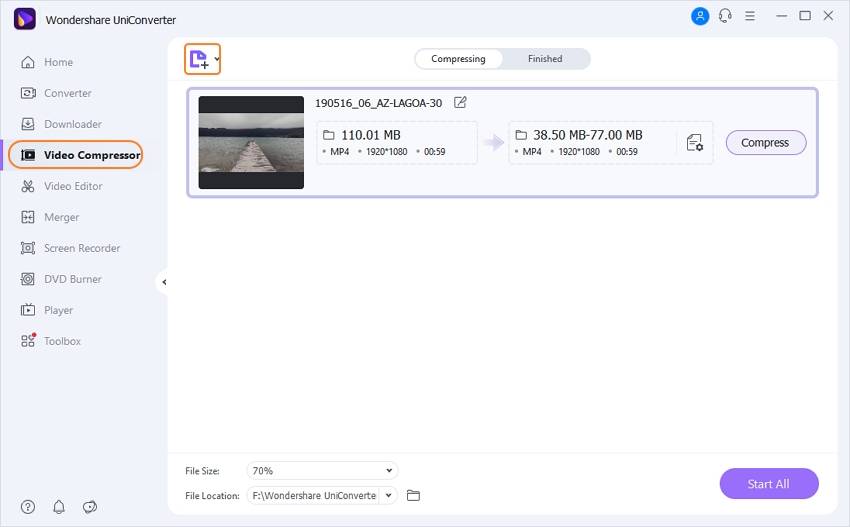
Étape 2 Choisissez les paramètres pour redimensionner les MP4
L'interface du programme affiche tous les détails de la vidéo ajoutée. Pour redimensionner la vidéo, vous pouvez modifier directement la taille du fichier, le format vidéo, la résolution, la qualité et le débit binaire. Une barre de progression est également disponible et vous pouvez la déplacer pour modifier le pourcentage de compression qui modifiera automatiquement les paramètres du fichier en conséquence. Pour voir les changements qui seront apportés à la vidéo après le redimensionnement, cliquez sur le bouton Aperçu.
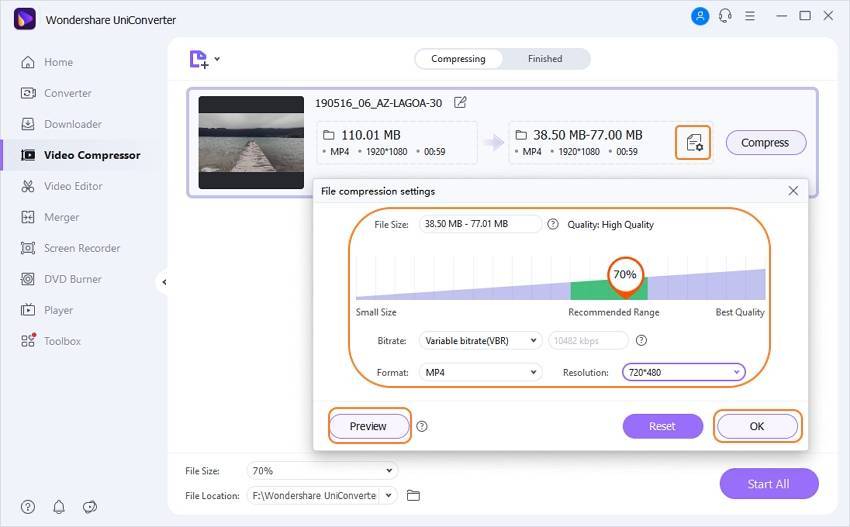
Étape 3 Prévisualisation et redimensionnement de la vidéo MP4 sur Windows/Mac
Sélectionnez un emplacement de bureau pour enregistrer le fichier traité dans Emplacement du fichier. Enfin, cliquez sur le bouton Compresser ou sur le bouton Démarrer tout pour lancer le processus de redimensionnement de la vidéo.

Astuces de Pro
Si vous souhaitez éditer les vidéos MP4 en les découpant et en les recadrant avant de les redimensionner ou de les compresser par lots, passez à la section Comment redimensionner des vidéos MP4 par lots >> pour en savoir plus.
Télécharger gratuitement Téléchargement gratuit
Partie 2. Les 5 meilleurs outils en ligne pour redimensionner les MP4 en ligne
Un certain nombre d'outils en ligne pour redimensionner un MP4 en ligne sont disponibles dans cette partie. Les outils de redimensionnement MP4 en ligne sont faciles à utiliser et ne nécessitent aucun téléchargement ni installation. Vous trouverez ci-dessous le top 5 de la catégorie.
1. EZGIF
Cet outil de redimensionnement de vidéos en ligne prend en charge tous les formats populaires, y compris MP4, MOV, WebM, et autres. En utilisant le programme, vous pouvez soit redimensionner une vidéo locale présente sur votre PC, soit ajouter une URL d'un site en ligne. Un fichier d'une taille maximale de 100 Mo est pris en charge pour le redimensionnement. Une fois la vidéo téléchargée sur l'interface du programme, vous pouvez modifier sa largeur et sa hauteur pour la redimensionner. Le pourcentage de compression peut également être sélectionné. Le fichier traité peut être téléchargé à partir de l'interface.
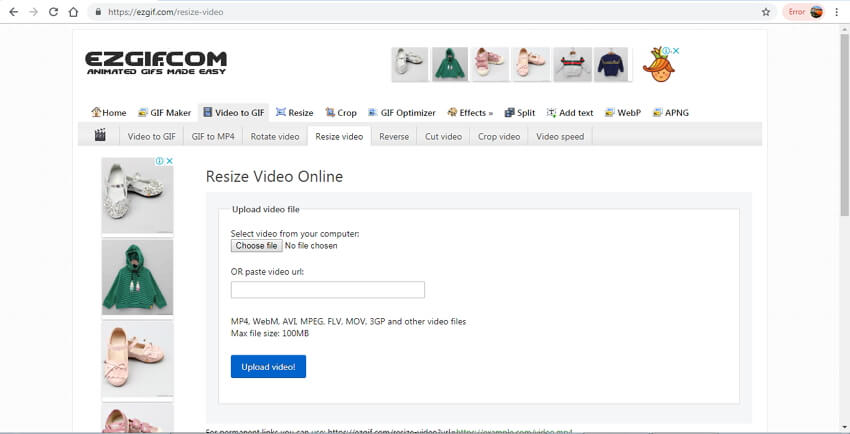
Avantages :
- Il prend en charge tous les principaux formats pour le redimensionnement des vidéos.
- Interface simple.
Inconvénients :
- Prise en charge d'un maximum de 100 Mo de fichiers.
- Seules la hauteur et la largeur peuvent être modifiées.
3. KAPWING
Il s'agit d'un outil en ligne doté de nombreuses fonctionnalités qui permet de redimensionner des fichiers MP4 ainsi que d'autres formats populaires. Il existe un certain nombre d'options disponibles pour le redimensionnement des fichiers. Des paramètres de fichier fixes sont disponibles pour redimensionner vos vidéos afin de les adapter à Instagram, YouTube, Facebook, IGTV, Story ou Snapshot pour Instagram, et Facebook Cover. Vous pouvez choisir de recadrer ou non la vidéo selon vos besoins. L'image d'arrière-plan peut être conservée en noir ou en blanc. Il existe également des options pour choisir le pourcentage de zoom et la position de la vidéo. Les parties non désirées de la vidéo peuvent également être coupées.

Avantages :
- Plusieurs préréglages disponibles pour le redimensionnement des vidéos sur les sites de réseaux sociaux.
- Il permet de découper les vidéos.
- Possibilité de recadrer et de choisir la couleur de l'arrière-plan.
Inconvénients :
- Dépendance vis-à-vis du réseau.
- Pas de traitement par lots.
4. VideoSmaller
Grâce à cet outil en ligne gratuit, vous pouvez réduire et redimensionner les MP4 et autres formats vidéo sans perdre en qualité. Les vidéos capturées à partir d'un smartphone peuvent également être redimensionnées à l'aide du programme. Un fichier d'une taille maximale de 500 Mo peut être ajouté à l'interface. Une option permet de mettre la vidéo à l'échelle si nécessaire. Une vidéo muette en supprimant l'audio du fichier vidéo peut également être créée si nécessaire. Le redimensionnement des vidéos à faible compression peut également être sélectionné pour obtenir des vidéos de la meilleure qualité.
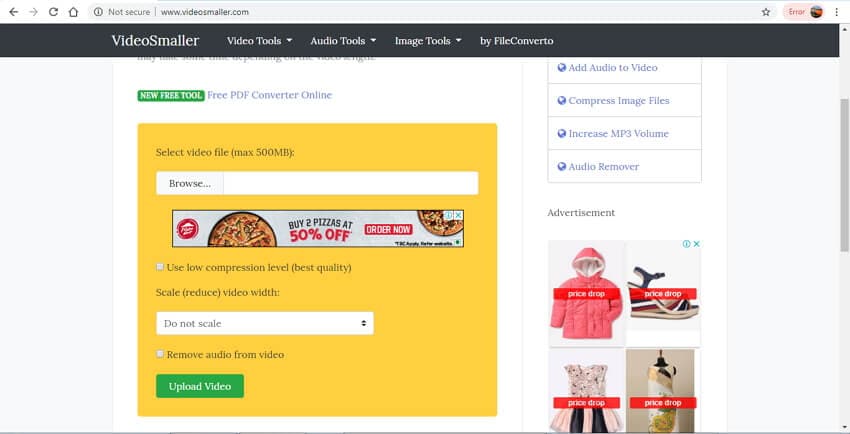
Avantages :
- Option permettant de choisir la largeur de la vidéo.
- Utilisation gratuite et interface simple.
Inconvénients :
- Un fichier de 500 Mo maximum peut être ajouté.
- Il a un contrôle limité sur le choix des paramètres du fichier.
5. Redimensionner une vidéo en ligne
Grâce à ce programme en ligne efficace, les fichiers MP4 et autres fichiers vidéo peuvent être redimensionnés et réduits en taille tout en conservant le rapport d'aspect. Les fichiers peuvent également être redimensionnés et recadrés afin de s'adapter à une taille d'écran particulière. Si nécessaire, des bordures noires en haut et en bas peuvent également être ajoutées. L'interface du programme est simple, et la vitesse de conversion dépend de la bande passante Internet.
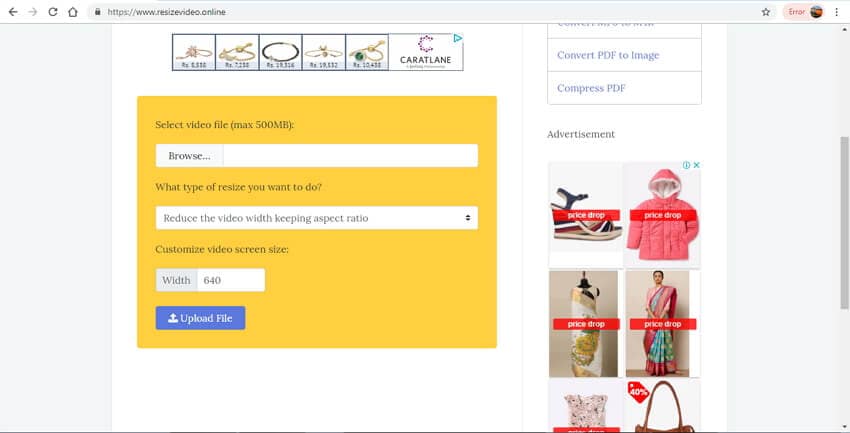
Avantages :
- Permet de redimensionner les vidéos sans modifier le rapport hauteur/largeur.
- Il est possible de régler la largeur de la vidéo pour l'adapter à la taille de l'écran.
Inconvénients :
- Dépend de la connectivité internet et de sa bande passante.
- Caractéristiques limitées.
Partie 3. Pourquoi choisir Wondershare UniConverter pour redimensionner une vidéo ?
Les outils énumérés ci-dessus sont différents types d'outils pour redimensionner les vidéos MP4 en ligne et hors ligne. En fonction de vos besoins, vous pouvez choisir celui qui vous convient le mieux. Pour vous aider à choisir le meilleur programme, vous trouverez ci-dessous un tableau comparatif.
| Caractéristiques/Programme | Wondershare UniConverter | EZGIF | KAPWING | VideoSmaller | ResizeVideoOnline |
|---|---|---|---|---|---|
| Limitation de la taille des fichiers | Non | Oui, 100 MB | Oui | Oui, 500MB | Oui |
| Dépendance à l'égard des réseaux | Non | Oui | Oui | Oui | Oui |
| Fonction de prévisualisation | Oui, prévisualisez la vidéo de sortie avant de la compresser pendant 20 secondes. | Non | Non | Non | Non |
| Compression par lots | Oui, compressez plusieurs fichiers à la fois. | Non | Non | Non | Non |
| Convertir des formats vidéo | Oui, il prend en charge plus de 1000 formats vidéo/audio. | Non | Non | Non | Non |
| Annonces sur le site web | Non | Oui | Non | Oui | Oui |
| Vitesse de compression | Super-Rapide | Correct | Correct | Correct | Correct |
| Qualité de la production | Sans perte | Correct | Correct | Bon | Correct |
Compresser Vidéos
- Télécharger Télécharger
- 1. Compresser Vidéo dans différents formats+
-
- 1.1 Compresser MP4 sur Winodws & Mac
- 1.2 Réduire Taille de MP4
- 1.3 Compresser FLV
- 1.4 Compresser MKV
- 1.5 Compresser MOV
- 1.6 Compresser WMV
- 1.7 Compresser AVI
- 1.8 Compresser MPEG/3GP
- 1.9 Compresser MP4 Online
- 1.10 Compresser les fichiers OGG
- 1.11 Compresser AVI Fichier
- 1.12 Réduire Taille de MKV
- 1.13 Réduire Taille de fichier AVI
- 1.14 Réduire la taille de la vidéo
- 1.15 Compresser de gros vidéos
- 1.16 Découpeur et Compresseur vidéos
- 2. Compresser Vidéo à partir de périphériques/applications+
- 3. Compresser Vidéo avec différentes applications+
- 4. Compresser Vidéo à des fins différentes +
- 5. Autres trucs et astuces +
-
- 5.1 Guide complet de Compression Vidéo
- 5.2 Compresseurs vidéo gratuits
- 5.3 Top 5 MP3 Taille Réducteurs En ligne
- 5.4 Top 8 Vidéo Taille Réducteurs pour Android
- 5.5 Compresseurs MP4 gratuits
- 5.6 Top 7 Compresseurs Vidéo
- 5.7 Top Compresseurs Audio
- 5.8 Compresser les fichiers en petite taille
- 5.9 Compresser HD/FHD (4K/1080P) Vidéos
- 5.10 Compresser une Vidéo
- 5.11 Réduire la taille de MP4
- 5.12 TOP 5 Convertisseurs
- 5.13 Compresser photos sur iPhone
- 5.14 Redimensionner des vidéos en ligne
Tous les sujets
- Conseils pour Outils d'IA
-
- Conseils pour Améliorateur Vidéo IA
- Conseils pour Améliorateur Image IA
- Conseils pour Créateur de Miniatures IA
- Conseils pour Générateur de sous-titres IA
- Conseils pour Traducteur de Sous-titres IA
- Conseils pour Détection de Scène
- Conseils pour Générateur de Scripts IA
- Conseils pour Vidéo IA
- Conseils pour Image IA
- Conseils pour Text to Speech
- Utilisateurs de caméra
- Photographes
- Cinéphiles
- Passionnés de voyage
- Utilisateurs éducatifs
- Plus de solutions
Votre boîte à outils vidéo complète


Pierre Dubois
staff Editor